Mật khẩu Outlook, hay tài khoản Microsoft, giúp bạn thực hiện các tác vụ của Microsoft. Vì tầm quan trọng của tài khoản này, việc quên mật khẩu có thể gây ra nhiều rắc rối. Hãy tìm hiểu cách lấy lại mật khẩu nếu bạn gặp phải tình huống này.
Tài khoản Outlook không chỉ dùng trên Windows mà còn hỗ trợ lưu trữ dữ liệu đám mây. Quan trọng như tài khoản Gmail, quên mật khẩu có thể là một thảm họa, khiến bạn phải tạo tài khoản mới.
Cách lấy lại mật khẩu Outlook, Áp dụng 2010, 2007, 2013, 2016
Bước 1: Truy cập TẠI ĐÂY để lấy lại mật khẩu bị quên.
Nhấn vào Tôi quên mật khẩu và chọn Tiếp theo.
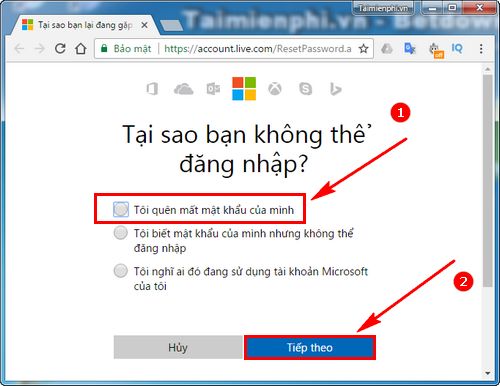
Bước 2: Nhập địa chỉ Outlook bạn quên mật khẩu. Sau đó nhập mã xác thực từ hình ảnh.
Nhấn Tiếp theo.
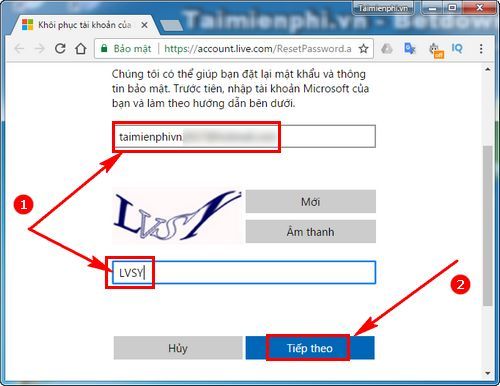
Bước 3: Chọn tài khoản cần khôi phục. Nhập tài khoản email liên kết và nhấn Gửi mã.

Bước 4: Truy cập email liên kết để lấy mã.
Với Taimienphi.vn, đó là tài khoản Gmail. Chọn mã 6 chữ số gửi về Gmail.

Bước 5: Nhập mã 6 chữ vào phần lấy lại mật khẩu và chọn Tiếp theo.

Cuối cùng bạn chỉ cần nhập 2 lần mật khẩu mới và ấn Tiếp theo.

Bạn sẽ nhận thông báo Tài khoản của bạn đã được phục hồi.
Lúc này, bạn có thể quay lại và truy cập Outlook dễ dàng.
https://thuthuat.taimienphi.vn/cach-lay-lai-mat-khau-outlook-bi-quen-24779n.aspx

Các thao tác trên giúp bạn dễ dàng lấy lại mật khẩu Outlook bị quên. Cả Outlook và Gmail đều là các hộp thư điện tử quan trọng. Nếu quên mật khẩu Gmail, bạn cũng có thể tham khảo cách ấy lại mật khẩu gmail mà Taimienphi đã chia sẻ.
Nếu bạn dùng Outlook làm địa chỉ email liên lạc, hãy tạo chữ ký Outlook để người nhận biết thông tin của bạn. Chữ ký có thể bao gồm tên, tuổi, chức vụ, số điện thoại... đặc biệt hữu ích khi bạn gửi email công việc. Việc tạo chữ ký Outlook rất đơn giản và giúp tài khoản email của bạn chuyên nghiệp hơn.